El video a cámara lenta alarga los momentos, como el chapoteo de una gota de agua con todo lujo de detalles. Estos videos son populares por su efecto dramático y su calidad onírica. ¿Quieres hacer uno por ti mismo? Utilizar smartphones Android para ralentizar un video es fácil con las herramientas adecuadas. Además, tu teléfono está siempre contigo, para que puedas capturar los momentos a cámara lenta de la vida en cualquier momento y lugar.
Esta guía te mostrará cómo hacer video a cámara lenta en Android utilizando varios métodos. Tanto si utilizas la función integrada en la cámara como una aplicación de terceros o herramientas en línea, encontrarás la mejor forma de hacerlo. Sigue leyendo y descubre consejos profesionales para convertir un video en cámara lenta.

En este artículo
Parte 1. Hacer video a cámara lenta en Android usando la función incorporada
Los smartphones Samsung ofrecen dos formas de capturar videos a cámara lenta: Cámara lenta y Super cámara lenta.
Cámara lenta es un modo de cámara lenta más general que graba a 240 fotogramas por segundo (FPS). Es más lento que el video normal, que suele ser de 30 fps, pero no tan espectacular como la cámara superlenta. Este efecto de video es 8 veces más lento que un video normal, lo que se puede ver en redes sociales, películas y retransmisiones deportivas.
La cámara superlenta te permite capturar videos a 960 fps. Alarga el tiempo 32 veces en comparación con el video normal, revelando detalles invisibles a simple vista. También es 4 veces más lento que el modo Cámara Lenta estándar.
¿Cómo hacer un video a cámara lenta en Android?
A continuación te explicamos cómo crear videos a cámara lenta con la aplicación de cámara integrada de tu teléfono Samsung:
Paso 1: Localiza y ejecuta la aplicación de cámara preinstalada en tu teléfono Samsung.
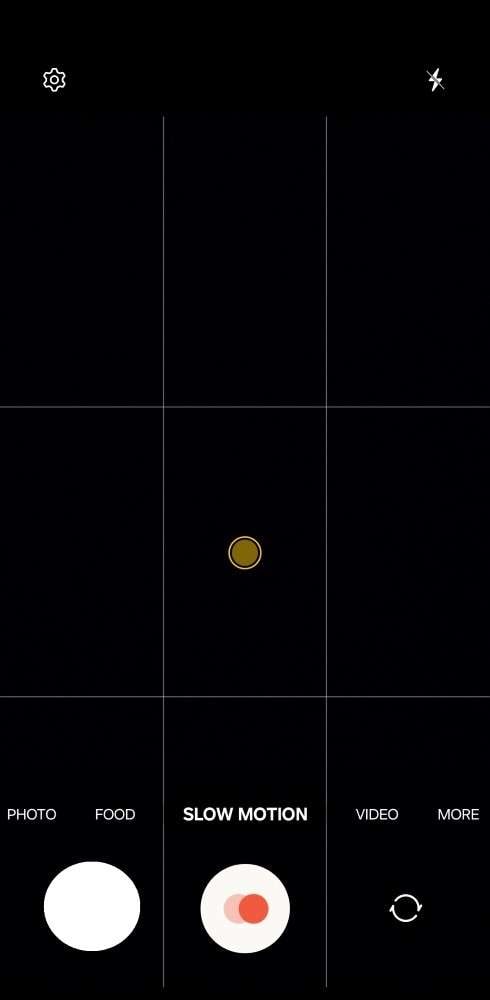
Paso 2: Desliza el dedo hacia la derecha en las opciones de modo de grabación de la parte inferior de la pantalla. Busca Cámara Lenta o Super Cámara Lenta. Si no puedes verlo, pulsa Más, arrástralos y suéltalos en la parte inferior y, a continuación, pulsa Guardar.
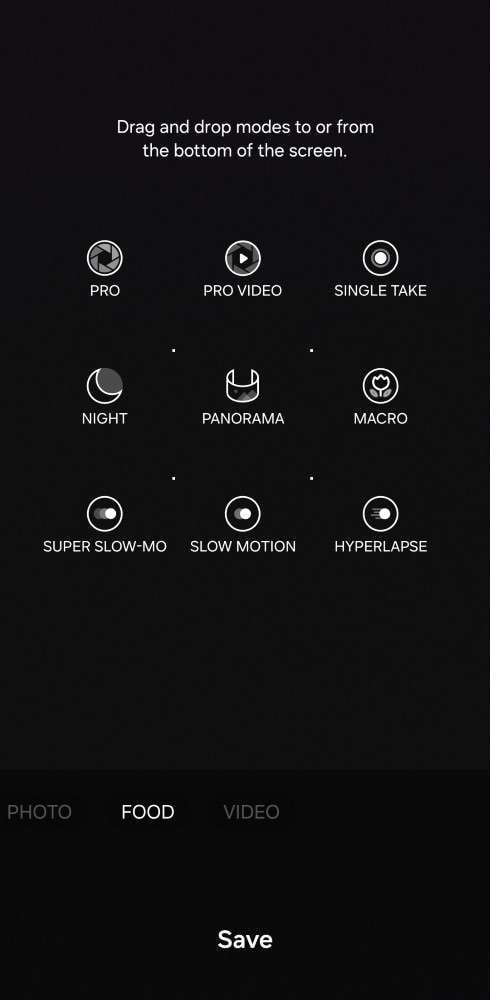
Paso 3: Pulsa el botón Grabar para empezar a capturar un video a cámara lenta.
Paso 4: Una vez que hayas capturado el momento deseado, toca de nuevo el botón de grabación para detener la grabación. El video se guardará automáticamente en la aplicación Galería.
Para muchos usuarios de Android, la magia reside en las funciones de la cámara integrada. Sin embargo, es posible que algunos dispositivos no ofrezcan esta funcionalidad. Si no encuentras el modo de cámara lenta en la aplicación de la cámara, ¡no te preocupes! En las próximas secciones, explorarás algunas potentes aplicaciones de terceros que pueden lograr el mismo efecto sorprendente. De este modo, podrás crear videos a cámara lenta independientemente de las funcionalidades integradas en tu dispositivo.
Parte 2. Hacer un video a cámara lenta en Android con una aplicación de terceros
Hacer un video a cámara lenta en Android es rápido y fácil con aplicaciones como Wondershare Filmora. Incluso un principiante puede convertirse en un profesional de la edición a cámara lenta en sólo unos minutos. Filmora es fácil de usar y te permite convertir fácilmente clips cotidianos en espectaculares momentos a cámara lenta. Desde el épico salto en monopatín de un amigo hasta las luces de los coches en movimiento, la cámara lenta añade toda una nueva capa de impacto y emoción a tus videos.
¿Cómo hacer un video a cámara lenta en Android?
Aquí tienes una guía rápida paso a paso para crear un impresionante video a cámara lenta en Android utilizando Filmora de forma gratuita:
Paso 1: Dirígete a Google Play Store y descarga la aplicación Filmora. Una vez instalada, inicia la aplicación y familiarízate con el diseño.
Paso 2: Toca el icono + (o Nuevo proyecto desde Inicio ) y sube el video al que quieras añadir cámara lenta. Filmora admite varios formatos de video, por lo que no deberías tener problemas para importar tus clips.
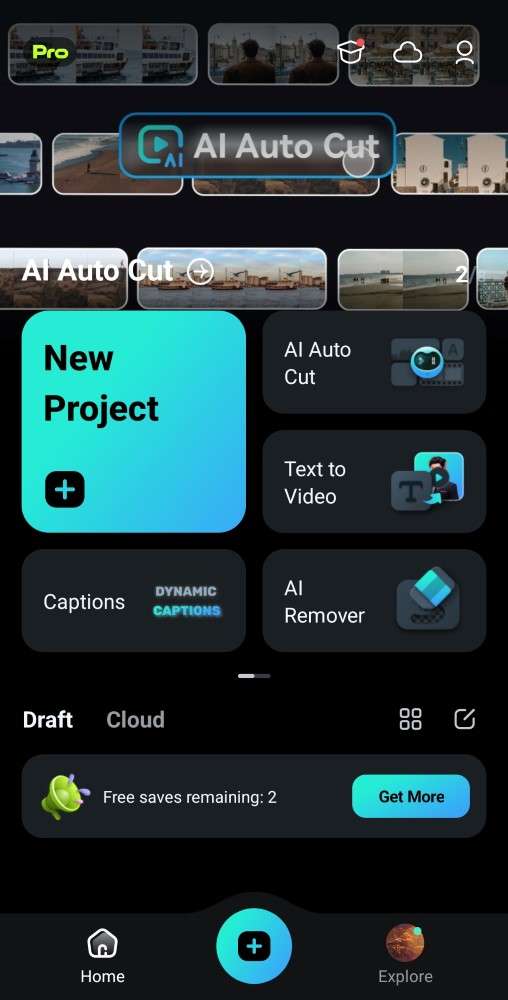
Paso 3: Marcar el clip y aplicar el efecto de cámara lenta
Después de importar el video, seleccione la pista de video en el editor de línea de tiempo. A continuación, utiliza los controles de recorte situados al principio y al final del clip para definir el segmento exacto de cámara lenta. A continuación, pulsa Velocidad en el menú inferior.
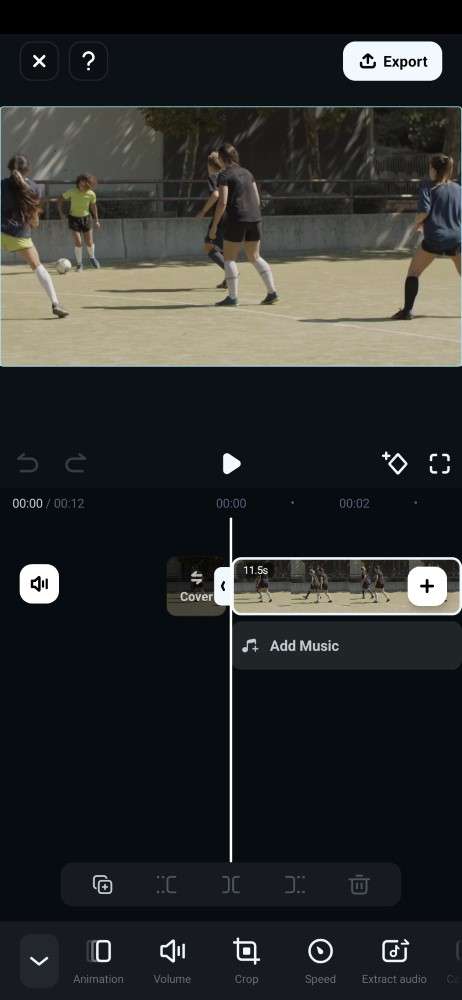
- En la pestaña Normal, ajusta el control deslizante a un valor inferior a 1,0x para ralentizar el video.
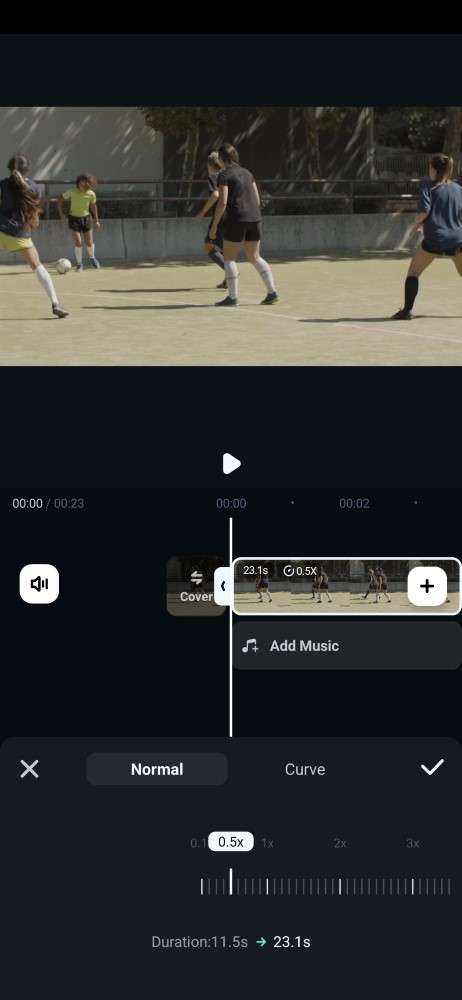
- Con la herramienta Curva, puedes aplicar un efecto de cámara lenta preestablecido de entre las opciones disponibles o elegir Personalizar para realizar ajustes manuales. Pulsa dos veces para elegir.
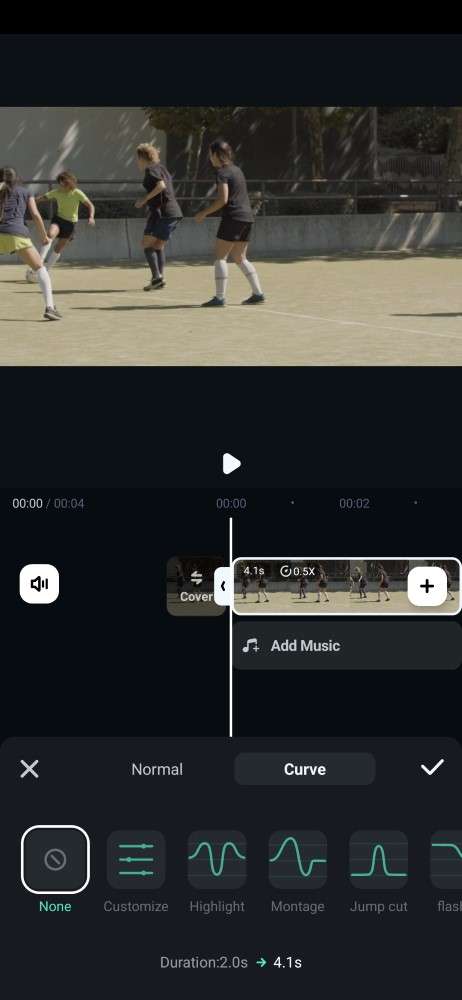
Consejo:
La ventana de previsualización te mostrará el efecto de cámara lenta en tiempo real, permitiéndote ajustar la velocidad para obtener resultados perfectos. Añade tu clip original. Utiliza un efecto de transición para conectar las secciones de velocidad lenta y normal.
Paso 4: Exportar video a cámara lenta
Pulsa el icono Flecha para guardar los cambios. Una vez satisfecho con el efecto de cámara lenta, pulsa Exportar en la esquina superior derecha. Filmora renderizará tu video utilizando la cámara lenta aplicada. Elige la resoluciónque desees en Resolución y Fotogramas por segundo, después toca Exportar de nuevo para guardar el video a cámara lenta en la galería de tu dispositivo Android.
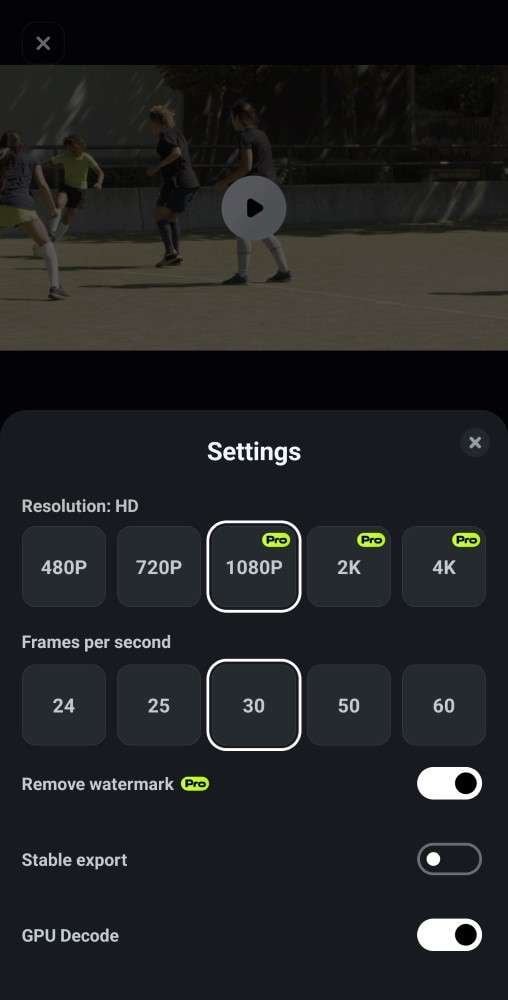
Parte 3. Hacer un video en Cámara Lenta en Android en línea
¿Tienes problemas para instalar nuevas aplicaciones debido al espacio de almacenamiento? No hay problema. Puedes crear un video a cámara lenta directamente en el navegador web de tu smartphone utilizando herramientas en línea como Clideo. También puede ser útil si sólo necesitas ralentizar un video sin otras funciones de edición.
¿Cómo ralentizar un video en Android?
Sigue estos sencillos pasos para crear un video a cámara lenta en Android en línea:
Paso 1: Abre Clideo Speed Changer en tu navegador Android y pulsa Elegir Archivo para subir el video desde el almacenamiento de tu teléfono. También puedes subirlo desde Google Drive, Google Fotos o Dropbox si está en la nube.
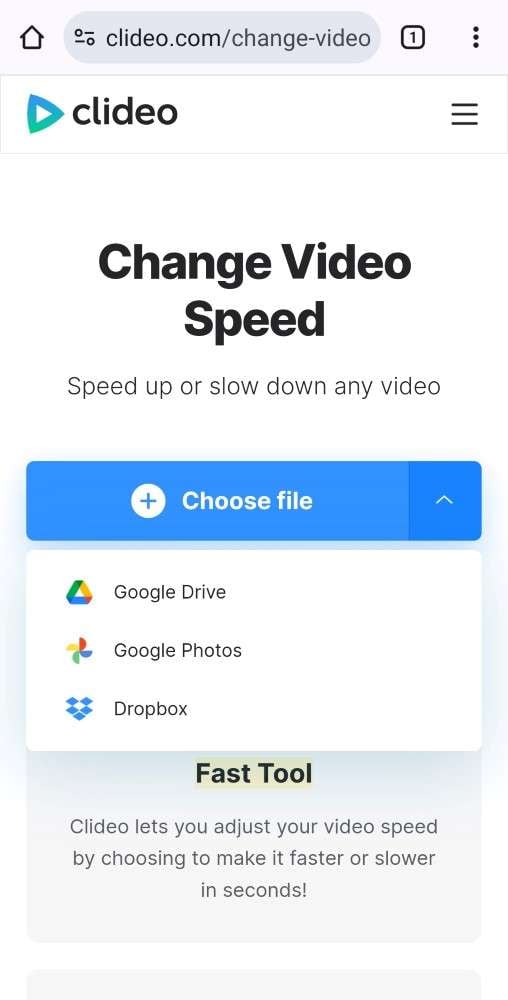
Paso 2: Elige cuánto quieres ralentizar el video seleccionando una opción de velocidad de reproducción más lenta. También puedes arrastrar el control deslizante para establecer manualmente la velocidad de cámara lenta en el clip.
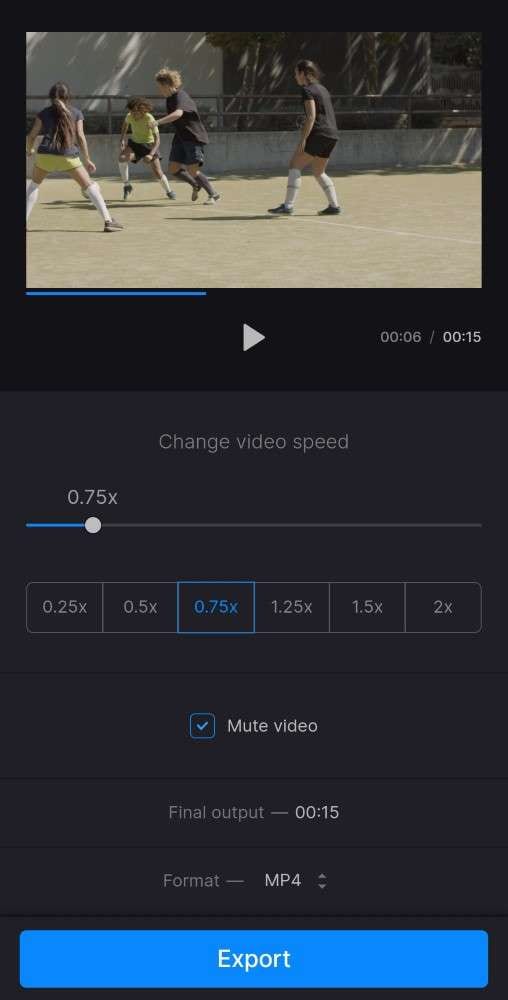
Paso 3: Desactiva la casilla Silenciar video si necesitas el audio. Cuando estés satisfecho con el efecto de cámara lenta, pulsa Exportar para guardar el video editado en tu dispositivo Android.
Ya dominas la creación de videos a cámara lenta en tu teléfono Android: ¡genial! Aunque es cómodo, las funciones y aplicaciones integradas pueden limitar la creatividad que tienes en mente. ¿No tienes curiosidad por saber cómo conseguir esos efectos de cámara lenta súper suaves y ultra detallados que ves en los videos profesionales? Se trata de utilizar programas de edición de video. Sigue leyendo para saber más sobre la creación de obras maestras épicas a cámara lenta.
Bonificación. Crea videos épicos a cámara lenta en PC: ¡Empieza hoy mismo!
Filmora puede hacer que tus videos a cámara lenta pasen de ser creados con tu smartphone a impresionantes experiencias cinematográficas. Su función de rampa de velocidad te permite controlar la velocidad de reproducción de forma creativa a lo largo del clip. El resultado son ediciones más dinámicas e impactantes. Filmora ofrece varios preajustes como Montage, Hero Moment y Bullet Time para efectos comunes de rampa de velocidad.
También puedes crear cambios de velocidad únicos estableciendo fotogramas clave en la línea de tiempo. Estos fotogramas clave definen la velocidad en puntos específicos, permitiendo un control preciso del ritmo. Además, Filmora te permite ajustar la velocidad manteniendo intacto el tono del audio. Esto evita el efecto ardilla cuando se acelera o el audio lento e interminable con la cámara lenta.
¿Cómo hacer un video a cámara lenta en el PC?
Crea impresionantes momentos a cámara lenta que sorprenderán a tu público. Estos son los pasos para convertir un video de Android en cámara lenta (o de cualquier otro dispositivo):
Paso 1: Descarga e instala Filmora en el escritorio de tu Windows o Mac. A continuación, abre la aplicación para crear una cuenta o iniciar sesión en ella.
Paso 2: Inicia un nuevo proyecto e importa el video al editor. Selecciona el clip de video en el editor de línea de tiempo.
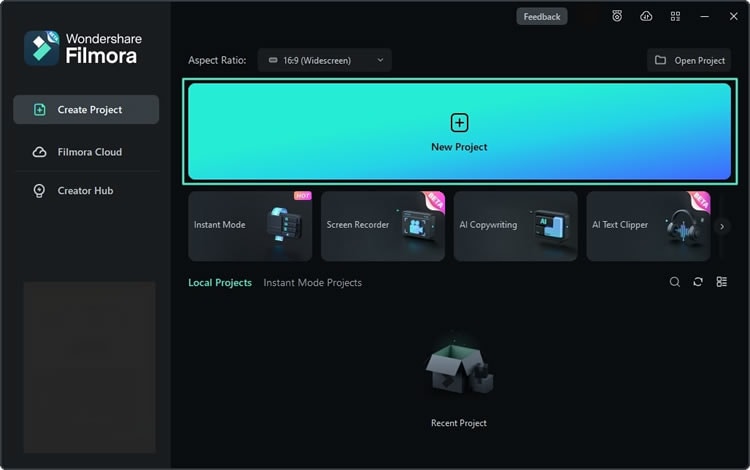
Paso 3: Haz clic en el icono Velocidad de la barra de herramientas y, a continuación, selecciona Rampa de velocidad. Alternativamente, ve a la pestaña Velocidad > Rampa de velocidad en el panel derecho.
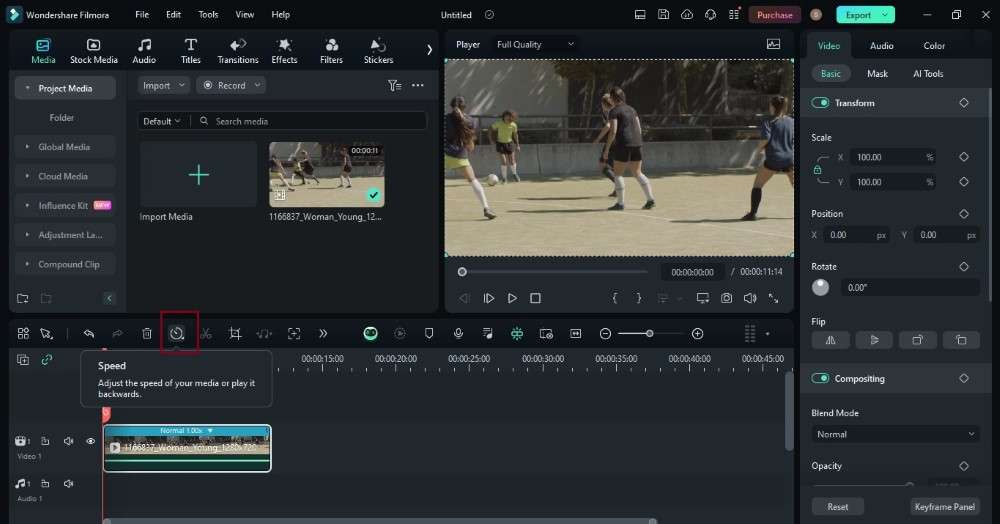
Consejo: Si no está disponible, añada la herramienta Velocidad desde la barra de herramientas personalizada de la izquierda.
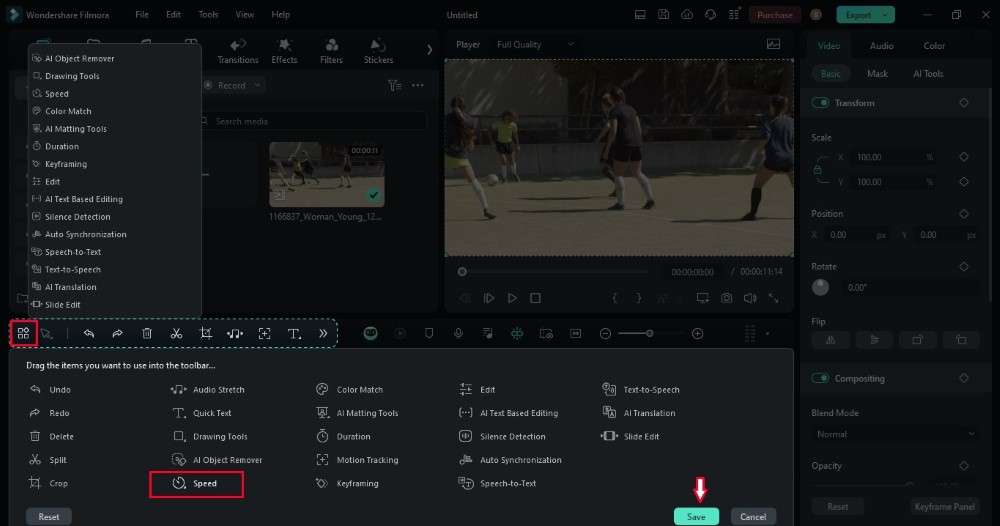
Paso 4: Selecciona un preajuste de rampa de velocidad que puedas aplicar con un solo clic. Son geniales para empezar o si quieres un look rápido y pulido.
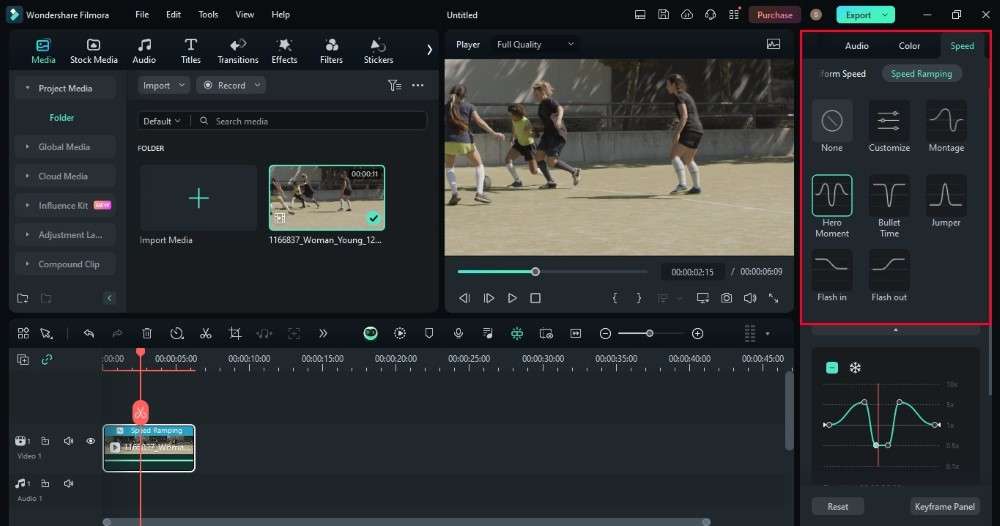
Si quieres más control, puedes crear tus propias rampas de velocidad. Elige Personalizar y utiliza los marcadores del panel derecho para definir los puntos de entrada y salida de la sección de cámara lenta del video. Cuanto más lo arrastres hacia abajo, más lenta será la cámara lenta en esa parte.
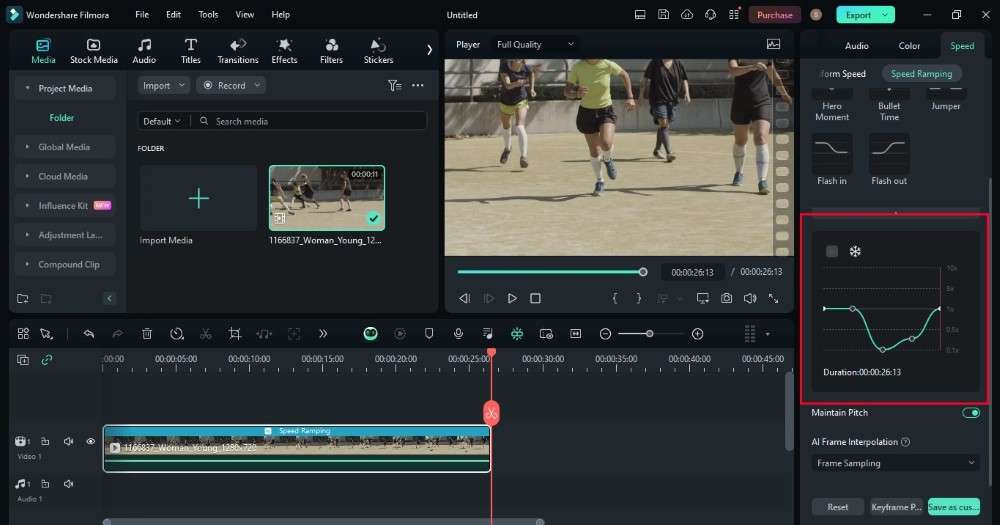
Paso 5: Previsualiza el clip editado para ver cómo queda el efecto de cámara lenta. Puedes ajustar con precisión los marcadores, los ajustes de velocidad y las curvas de rampa para conseguir el efecto deseado.
Combinación de técnicas de edición de video con Filmora
Para obtener los mejores resultados, considera también la posibilidad de utilizar conjuntamente el desenfoque de movimiento y la interpolación de fotogramas mediante IA. La interpolación de fotogramas mediante IA crea una cámara lenta suave y de alta velocidad de fotogramas, mientras que el desenfoque de movimiento añade un toque realista que lo hace parecer natural.
Parte 4. Consejos profesionales para crear impresionantes videos a cámara lenta
¿Tienes cámara lenta? ¡Subamos de nivel! Aquí tienes algunos consejos profesionales para que tus videos a cámara lenta sean realmente increíbles:
Elegir el momento adecuado
La cámara lenta funciona mejor en acciones con un principio, un nudo y un desenlace claros. No todos los movimientos se benefician de la cámara lenta. Identifica acciones específicas que resulten visualmente cautivadoras cuando se prolonguen en el tiempo. Una flor floreciendo, una gota de agua salpicando o una persona buceando pueden convertirse en fascinantes sujetos a cámara lenta.
La frecuencia de imagen importa
Utiliza una velocidad de fotogramas alta, como 120 fps o incluso 240 fps, al filmar. Esto captura más momentos por segundo, por lo que se ve más suave cuando se ralentiza. Si tu teléfono no tiene un ajuste de cámara lenta, este truco de alta velocidad de fotogramas funciona en lugar de descargar aplicaciones adicionales.

El diseño de sonido importa
Los videos a cámara lenta necesitan efectos de sonido o música para resultar emocionantes. Los sonidos naturales del rodaje suelen ser silenciosos o poco claros. Añada sonidos o música de gran impacto para que los espectadores sientan más. Imagina una lucha de espadas a cámara lenta. Un sonido "whoosh" hace que el swing parezca potente. En una explosión a cámara lenta, la música dramática aumenta la tensión.
Flujo óptico
Ralentizar el video puede hacer que se vea entrecortado. El flujo óptico es una herramienta de edición de video que soluciona este problema. Programas como Filmora lo utilizan para entender cómo se mueven las cosas en tu clip. A continuación, crea nuevos fotogramas entre los reales, haciendo que tu cámara lenta sea fluida e impecable.
Creatividad en la gradación del color
Juega con la gradación del color para cambiar la sensación de tu video a cámara lenta. Prueba con sutiles cambios de color durante la escena. Por ejemplo, una escena que empieza en tonos cálidos y cambia a tonos fríos puede crear tensión.
Conclusión
Ahora ya tienes una caja de herramientas para crear videos a cámara lenta sin problemas. Puedes utilizar la herramienta de grabación de video a cámara lenta para Android, si está disponible. También hay muchas aplicaciones de terceros, como Filmora, que ofrecen efectos de cámara lenta y herramientas de edición.
Experimenta y diviértete capturando esos momentos fugaces en dramática cámara lenta. Para una edición potente que vaya más allá de tu teléfono, considera Filmora en PC - ¡es un gran siguiente paso!
Preguntas Frecuentes
-
¿Por qué mi video a cámara lenta sale borroso?
Hay dos razones principales por las que un video a cámara lenta puede salir borroso. La primera es la falta de luz. La cámara lenta captura menos fotogramas, lo que dificulta la captura de luz suficiente para obtener una imagen nítida. Además, como la cámara lenta alarga el tiempo, cualquier temblor durante la filmación se magnifica, emborronando el video. -
¿Cómo acelerar un video en Android?
Si utilizas un teléfono Samsung, abre la aplicación Galería y busca el video que quieras editar. Pulsa el icono Editar y, a continuación, busca el icono Velocidad (que suele parecerse a un velocímetro). Elige una opción de velocidad más rápida, como 2x. Previsualiza el video acelerado y pulsa Guardar si ha terminado.
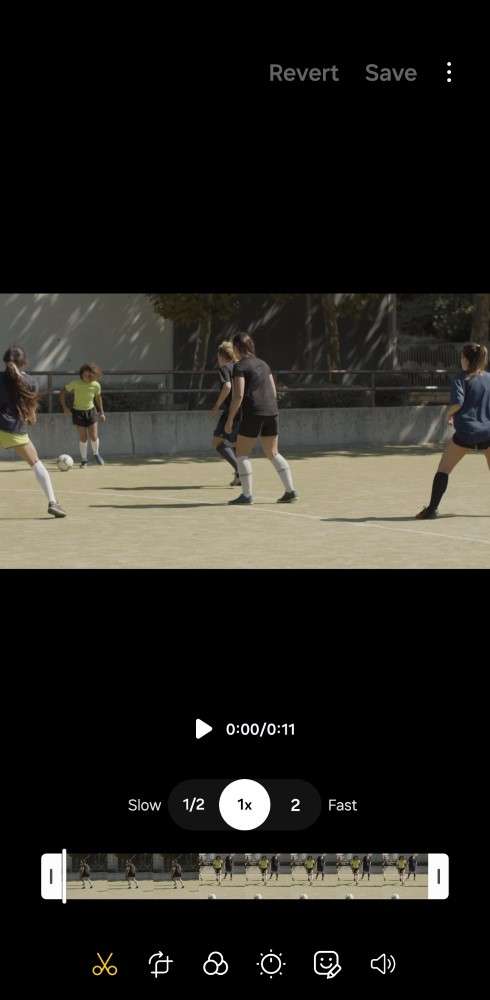
-
¿Cómo ralentizar un video sin perder calidad?
Si tienes un video grabado y quieres ralentizarlo sin perder calidad, Filmora te permite hacerlo directamente en tu computadora y smartphone. Filmora es un editor de video a cámara lenta fácil de usar que ofrece funciones más potentes. Puedes utilizar la herramienta de rampa de velocidad para conseguir efectos creativos de cámara lenta o avance rápido.



 100% Seguridad Verificada | No Requiere Suscripción | Sin Malware
100% Seguridad Verificada | No Requiere Suscripción | Sin Malware


